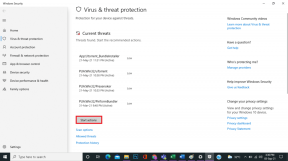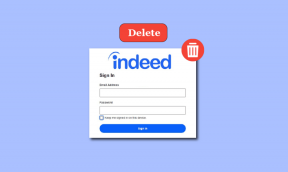إصلاح الخطأ 0xc0aa0301 في نظام التشغيل Windows 10 - TechCult
منوعات / / April 07, 2023
عادةً ما يعني حرق القرص كتابة قرص مضغوط قابل للتسجيل باستخدام الليزر باستخدام جهاز خاص يُعرف باسم ناسخ القرص. يقوم ناسخ القرص بتسجيل المعلومات على أقراص مضغوطة. يتضمن Windows أيضًا أداة نسخ الأقراص. علاوة على ذلك ، فإن نسخ الأقراص هو الحل الأمثل لتوزيع البرامج والأفلام والألعاب وأنواع الوسائط المماثلة. على الرغم من أنه أثناء محاولة استخدام خطأ نسخ قرص DVD ، فقد واجه العديد من المستخدمين خطأ 0xc0aa0301. إذا كنت تواجه نفس المشكلة أيضًا أثناء محاولة نسخ الملفات. ثم يمكنك اتباع دليلنا لحلها. يحدث خطأ النسخ على قرص DVD 0xc0aa0301 دون سابق إنذار وإذا لم تتم معالجته في الوقت المحدد ، فإنه يحدث بشكل متكرر في مربع حوار على الشاشة. لذلك ، من المهم أن تتعامل مع الخطأ 0xc0aa0301 Windows على الفور ، ولهذا سيساعدك دليلنا مع الحلول المتنوعة. لذا ، دعنا نبدأ بمعرفة الأسباب الفعلية وراء خطأ وقت التشغيل هذا وننتقل إلى بعض الحلول الفعالة أيضًا.

جدول المحتويات
كيفية إصلاح الخطأ 0xc0aa0301 في نظام التشغيل Windows 10
عادةً ما يكون السبب الرئيسي وراء أخطاء وقت التشغيل مثل 0xc0aa0301 هو عدوى فيروسية. ومع ذلك ، هناك العديد من الأسباب الأخرى التي قد تؤدي في النهاية إلى هذه المشكلة ، دعنا نلقي نظرة عليها في القائمة أدناه:
- حالة القرص أو عدم توافق القرص مع محرك الأقراص هو سبب شائع لمشكلات حرق الأقراص.
- السبب التالي لنتيجة الخطأ المذكور هو عفا عليها الزمن أو السائقين شرائح الفاسدة. هذه المشكلة شائعة لمستخدمي أجهزة الكمبيوتر المحمول والكمبيوتر المحمول.
- حدثت المشكلة أيضًا عندما حاول المستخدمون نسخ الأقراص بامتداد أداة Windows Image Burner الذي تم تضمينه مع Windows. في هذه الحالة ، يتعذر على Windows Image Burner معالجة الإدخال ، مما يؤدي إلى حدوث الخطأ 0xc0aa0301.
- اغلاق غير متوقع التابع كاتب دي في دي هو سبب آخر لظهور الخطأ.
- برامج متضاربة مع بعضها البعض يمكن أن يؤدي أيضًا إلى رمز الخطأ المذكور.
- مساحة خالية منخفضة يمكن أن يكون أيضًا أحد أسباب حدوث الخطأ.
- أخطاء التسجيل سبب آخر وراء خطأ وقت التشغيل هذا.
- أحد الأسباب العديدة التي أدت إلى ظهور رمز الخطأ 0xc0aa0301 هو ملف غير مكتمل أو التثبيت غير الصحيح ل مكتبات وقت التشغيل.
من تحديثات برنامج التشغيل إلى استكشاف أخطاء Windows وإصلاحها ، هناك عدد من الطرق التي يمكن أن تساعدك في حل مشكلات نسخ الأقراص على جهاز الكمبيوتر الشخصي الذي يعمل بنظام Windows. نظرًا لأن 0xc0aa0301 هو خطأ في وقت التشغيل ، فقد قمنا بفرز بعض طرق الإصلاح الفعالة لحل مشكلة Windows Disc Image Burner. لنبدأ بطريقتنا الأولى:
الطريقة الأولى: طرق استكشاف الأخطاء وإصلاحها الأساسية
تتضمن الطرق التالية بعض الإصلاحات الأساسية لحل خطأ ناسخ الأقراص الذي يجب تنفيذه قبل الانتقال إلى الأساليب المعقدة.
1 أ. تحقق من توافق القرص
يتمثل الإصلاح الأول لإلغاء الاشتراك من أجل حل الخطأ 0xc0aa0301 في الترحيل إلى كاتب DVD جديد أو التبديل إلى الإصدار الذي يدعم تنسيقات DVD-R و DVD + R. من المحتمل أنك تستخدم ناسخ أقراص DVD لا يدعم تنسيق DVR الجديد وبالتالي يعرض مشكلات التوافق. في مثل هذه الحالات ، من الأفضل الانتقال إلى حالة جديدة.
1 ب. تحقق من حالة القرص
إذا كنت تستخدم بالفعل ناسخ أقراص DVD ذي صلة ، فإن الطريقة التالية لإصلاح الخطأ 0xc0aa0301 هي التحقق مما إذا كانت حالة القرص الذي تم إدخاله جيدة. للتأكد من ذلك ، تحقق من وجود أي خدوش أو تلف مرئي على القرص. في حالة العثور على أي قرص ، حاول استبدال القرص بآخر بحالة جيدة.
1 ج. تحديث ويندوز
نظرًا لأن 0xc0aa0301 هو خطأ في وقت التشغيل ، فمن الممكن أن يتأثر ناسخ القرص بفيروس وإذا كان الخطأ يظهر على شاشتك ، فأنت بحاجة للتأكد من أن برنامج مكافحة الفيروسات على جهاز الكمبيوتر الخاص بك يعمل بكفاءة. للتأكد من ذلك ، قم إما بتحديث برنامج الفيروسات أو تثبيت آخر تحديث لنظام Windows والذي سيقوم في النهاية بتثبيت أحدث الإصدارات المتاحة لجميع التطبيقات والبرامج على نظامك. للقيام بذلك ، يمكنك الحصول على المساعدة من دليلنا على كيفية تنزيل آخر تحديث لنظام التشغيل Windows 10 وتثبيته.

اقرأ أيضا:إصلاح رمز خطأ النظام 1231 في نظام التشغيل Windows 10
1 د. أغلق البرامج المتعارضة
أخطاء وقت التشغيل مثل خطأ النسخ على قرص DVD 0xc0aa0301 شائعة أيضًا في مواجهة مشكلات معينة في برنامج حرق الأقراص إذا كانت هناك برامج في النظام تتعارض مع بعضها البعض. في هذا السيناريو ، تحتاج إلى إيقاف مثل هذه البرامج المتعارضة من التدخل في مهمة حرق القرص. للقيام بذلك يمكنك مراجعة دليلنا على كيفية إنهاء المهمة في Windows.

الطريقة 2: إجراء التمهيد النظيف
إحدى الطرق العديدة التي كانت مفيدة للغاية في حل الخطأ 0xc0aa0301 يقوم Windows بإجراء تمهيد نظيف على Windows. عادةً ما يتم تنفيذ التمهيد النظيف في حالة وجود برامج تشغيل أو ملفات برامج تالفة على النظام يمكن أن تتسبب في معاناة بعض البرامج ، وفي هذه الحالة ، يتم حرق القرص. لذلك ، من الضروري إحياء النظام بأقل مجموعة من البرامج لتجنب مثل هذا الخطأ. يمكنك معرفة الكثير عن الخطأ والعمليات المتضمنة في التمهيد بمساعدة دليلنا إلى قم بإجراء Clean Boot في نظام التشغيل Windows 10.

اقرأ أيضا:إصلاح تعذر تشغيل DVD على نظام التشغيل Windows 10
الطريقة الثالثة: تحديث برامج تشغيل الأقراص المضغوطة / أقراص DVD
يمكن أيضًا إصلاح الخطأ 0xc0aa0301 Windows عن طريق تحديث برامج التشغيل الخاصة بالقرص المضغوط / قرص DVD. يتحمل السائقون مسؤولية التحكم في الاتصالات بين المعالج ومحركات الأقراص الثابتة ووحدة معالجة الرسومات وذاكرة النظام. أي مشكلة في برنامج التشغيل يمكن أن تكون مزعجة. لذلك ، اقرأ دليلنا إلى تحديث برامج تشغيل الجهاز على نظام التشغيل Windows 10.
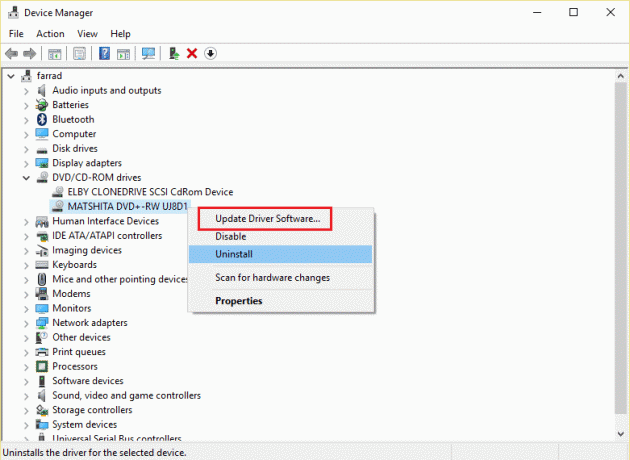
الطريقة الرابعة: استرجاع برنامج تشغيل القرص المضغوط / قرص DVD
إذا كنت تواجه مشكلات في التوافق ، فيمكنك دائمًا الرجوع إلى الإصدار السابق. من خلال خيار برنامج التشغيل إلى الحالة السابقة في نظام التشغيل Windows 10 ، يمكن للمستخدمين إلغاء تثبيت برامج التشغيل الحالية من النظام وإعادة تثبيت برامج التشغيل المثبتة مسبقًا تلقائيًا. اقرأ دليلنا إلى استرجاع برامج تشغيل الأقراص المضغوطة / أقراص DVD على نظام التشغيل Windows 10.

اقرأ أيضا:إصلاح محرك الأقراص المضغوطة أو محرك أقراص DVD لا يقوم بقراءة الأقراص في نظام التشغيل Windows 10
الطريقة الخامسة: إعادة التثبيت CD / DVD-ROM السائقين
قد تكون على دراية بحقيقة أن برامج التشغيل مهمة للغاية للاتصال بين الأجهزة ونظام التشغيل. لسوء الحظ ، إذا أصبح أحد برامج التشغيل هذه تالفًا أو معطلاً ، فقد يتسبب ذلك في حدوث أخطاء مختلفة في وقت التشغيل ، بما في ذلك 0xc0aa0301. لذلك ، في هذه الحالة ، إذا كان برنامج تشغيل الرسومات الخاص بك يعمل ، فقم بإلغاء تثبيته ثم إعادة تثبيته مرة أخرى لإصلاح مشكلة حرق القرص الذي لا يعمل. يمكنك اتباع دليلنا على كيفية إلغاء تثبيت وإعادة تثبيت برامج التشغيل على نظام التشغيل Windows 10 لتنفيذه.

الطريقة السادسة: إعادة تثبيت البرامج المتعارضة
إذا لم يساعدك إغلاق أو تعطيل البرامج المتعارضة التي تعمل في الخلفية في حل المشكلة الخطأ بخصوص ناسخ القرص ، ثم يمكنك محاولة تحديث هذا البرنامج المحدد أو إعادة تثبيته. من السهل جدًا إلغاء التثبيت ثم إعادة تثبيت أحد التطبيقات على جهاز كمبيوتر يعمل بنظام Windows 10 ، اتبع الخطوات أدناه للقيام بذلك:
1. في ال علامة تبويب البحث لجهاز الكمبيوتر الخاص بك ، اكتب لوحة التحكم، وانقر فوق يفتح.

2. تعيين عرض بواسطة> الرموز الكبيرة، ثم اختر برامج و مميزات من القائمة.

3. بعد ذلك ، انقر بزر الماوس الأيمن فوق البرنامج وانقر فوق الغاء التثبيت. انقر نعم في موجه.
ملحوظة: لقد أظهرنا فرق مايكروسوفت كمثال.
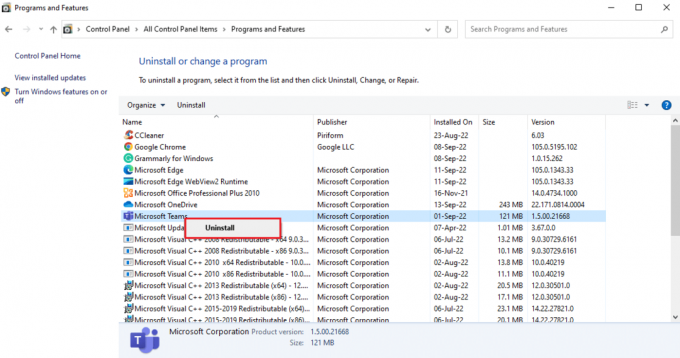
4. بعد إلغاء تثبيت التطبيق ، قم بإعادة تشغيل جهاز الكمبيوتر.
5. الآن ، قم بزيارة موقع Microsoft Teams الرسمي وانقر على تحميل لسطح المكتب زر كما هو موضح.

6. قم بتشغيل ملف ملف المثبت وتثبيت التطبيق.
اقرأ أيضا: إصلاح رمز الخطأ 0x8009000f 0x90002 في نظام التشغيل Windows 10
الطريقة السابعة: إعادة تثبيت Microsoft Visual C ++ Redistributable
تتضمن حزمة MS Visual C ++ الأدوات اللازمة لتصحيح الأخطاء والتطوير. من الممكن أن يتم تشغيل خطأ وقت التشغيل 0xc0aa0301 بسبب تثبيت حزمة تالفة من MS Visual C ++. في هذه الحالة ، يجب إلغاء التثبيت ثم إعادة تثبيته لتشغيل برنامج نسخ الأقراص دون حدوث أخطاء. يمكنك قراءة المزيد من التفاصيل حول عملية إعادة التثبيت في دليلنا ، كيفية إعادة تثبيت Microsoft Visual C ++ Redistributable.

الطريقة 8: تشغيل تنظيف القرص
لاستبعاد احتمال وجود رمز الخطأ 0xc0aa0301 بسبب مشاكل في القرص وأيضًا للتحقق مما إذا كانت المساحة المنخفضة على القرص تسبب الخطأ ، فمن الضروري أن تقوم بتشغيل تنظيف القرص. لمعرفة المزيد حول كيفية تجربتها ، يمكنك مراجعة دليلنا الشامل بناءً على كيفية استخدام تنظيف القرص في نظام التشغيل Windows 10.

اقرأ أيضا:إصلاح 0x80004002: لا توجد واجهة مدعومة على نظام التشغيل Windows 10
الطريقة التاسعة: تعديل مفاتيح التسجيل
إذا لم تكن أي من الطرق المذكورة أعلاه مفيدة في قضيتك ، فإن الملاذ الأخير المتبقي لإصلاح خطأ نسخ أقراص DVD 0xc0aa0301 هو تحرير السجل ثم إعادة تثبيت برامج تشغيل الأقراص المضغوطة / أقراص DVD. تم الإبلاغ عن هذا الإجراء مفيد للغاية لهذا الخطأ. لذلك ، دعونا نبدأ بتحرير السجل أولاً:
ملحوظة: قم بعمل نسخة احتياطية من مفاتيح التسجيل لاستعادة الإعدادات السابقة في حالة حدوث أخطاء يدوية أثناء التعديل. أيضًا ، اقرأ دليلنا لـ النسخ الاحتياطي واستعادة مفاتيح التسجيل على Windows.
1. اضغط على مفاتيح Windows + R. في نفس الوقت لفتح ملف يجري صندوق المحادثة.
2. يكتب رجديت وضرب مفتاح الادخال للاطلاق محرر التسجيل.

3. الآن ، انتقل إلى مجلد المفاتيح التالي طريق.
الكمبيوتر \ HKEY_LOCAL_MACHINE \ SYSTEM \ CurrentControlSet \ Control \ Class \ {4d36e965-e325-11ce-bfc1-08002be10318}
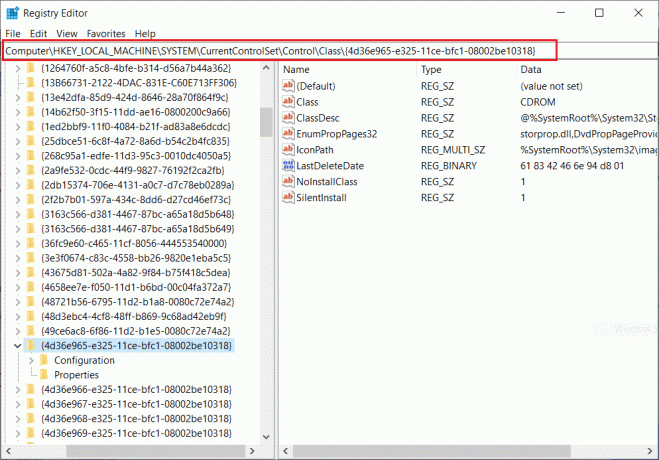
4. ثم ، انقر بزر الماوس الأيمن فوق ملف {4D36E965-E325-11-CE-BFC1-08002BE10318} المجلد الرئيسي وحدد يمسح خيار.

مُستَحسَن:
- كيفية تغيير رقم الهاتف على أمازون
- إصلاح خطأ غير متوقع يمنعك من تطبيق الخصائص
- إصلاح رمز الخطأ 0x80070456 0xa0019 في نظام التشغيل Windows 10
- إصلاح رمز الخطأ 0xc1800103 0x90002
على الرغم من أن استخدام ناسخ أقراص DVD / CD يعد تقنية قديمة. استخدامهم البارز للقراءة والكتابة وإعادة كتابة البيانات والصور ومقاطع الفيديو والمزيد على الأقراص المضغوطة وأقراص DVD للتخزين أمر لا يضاهى. نأمل أن يساعدك مستندنا في حل المشكلة خطأ 0xc0aa0301 والمشكلات المتعلقة ببرنامج حرق الأقراص. إذا كان لديك المزيد من الاستفسارات أو الاقتراحات لتقديمها ، فيمكنك ترك تعليقاتك القيمة في القسم الموضح أدناه.
إيلون كاتب تقني في TechCult. لقد كان يكتب أدلة إرشادية منذ حوالي 6 سنوات حتى الآن وقد غطى العديد من الموضوعات. يحب تغطية الموضوعات المتعلقة بأنظمة Windows و Android وأحدث الحيل والنصائح.